Como recuperar dados do cartão CF?
- Início
- Suporte
- Dicas de Recuperação de Dados
- Como recuperar dados do cartão CF?
Resumo
Diversos fotógrafos recorrem a cartões CF para guardar seus registros em câmeras, e perder esses dados pode ser verdadeiramente frustrante. Assim, neste artigo, vamos explorar as especificidades do cartão CF e disponibilizar um guia eficaz para recuperação de dados. Caso você se depare com essa dificuldade, siga as orientações aqui expostas para tentar uma solução.
Tabela de conteúdo

36,4x42,8x3,3 mm e o CF II, 36,4x42,8x5 mm, enquanto o SD padrão é 32x24x2,1mm, o miniSD 21,5x20x1,4mm e o microSD 15x11x1mm. Quanto à capacidade, o CF suporta até 128 PiB (~144115 TB) e o SD até 128 TB. Em velocidade, o CF alcança até 167 MB/s e o SD até 3940 MB/s.escanear e recuperar os dados do cartão CF o mais rápido possível, sendo compatível com sistemas Windows e Mac.
Fácil de utilizar conclua a operação com passos simples.
Três modo de recuperação recuperação de arquivo/partição rápida/partição completa.
Tipos de arquivo recuperados imagem, vídeo, áudio, documento, e
Criação de imagem crie uma imagem de partição para ler partições e backups rapidamente.
Sistemas suportados Windows 10, 8.1, 8, 7, Vista, XP, 2000 e Mac OS X10.6, 10.7, 10.8, etc.
Fácil de utilizar conclua a operação com passos simples.
Três modo de recuperação recuperação de arquivo/partição rápida/partição completa.
Tipos de arquivo recuperados imagem, vídeo, áudio, documento, e
Renee Undeleter. Selecione ‘Scan de Partição Completo’ na tela inicial. Importante: Não instale o Renee Undeleter no disco de onde pretende recuperar os dados para evitar a sobreposição de informações.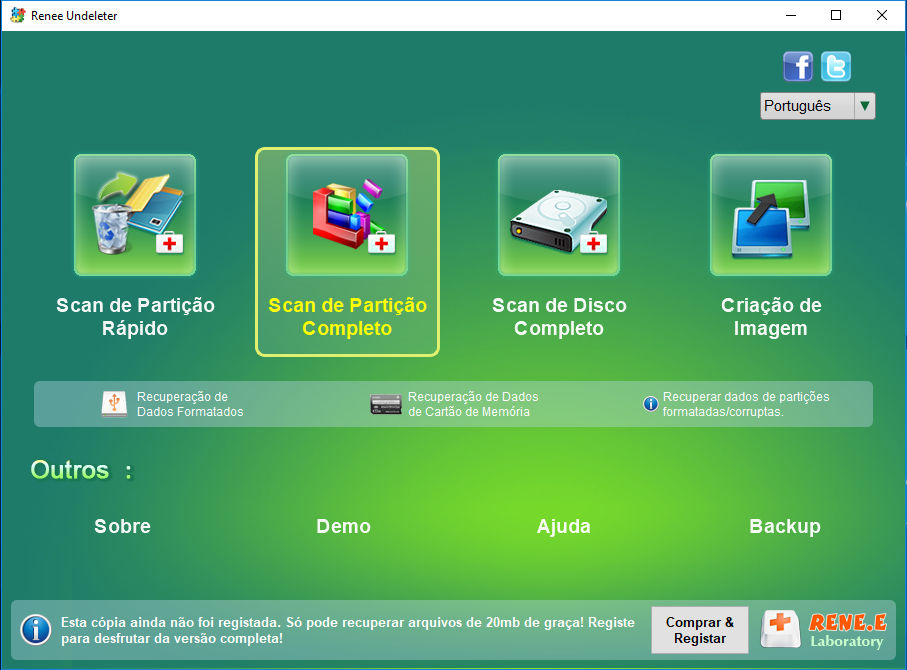
- Scan Rápido de Partição: Recupere arquivos perdidos por exclusão acidental ou lixeira esvaziada.
- Scan Completo de Partição: Restaure arquivos de partições inacessíveis ou formatadas.
- Scan Completo de Disco: Realiza análise detalhada de partições e verifica integralmente cada uma.
- Criação de Imagem Espelhada: Gere um backup do estado atual da partição e restaure dados a partir da imagem.
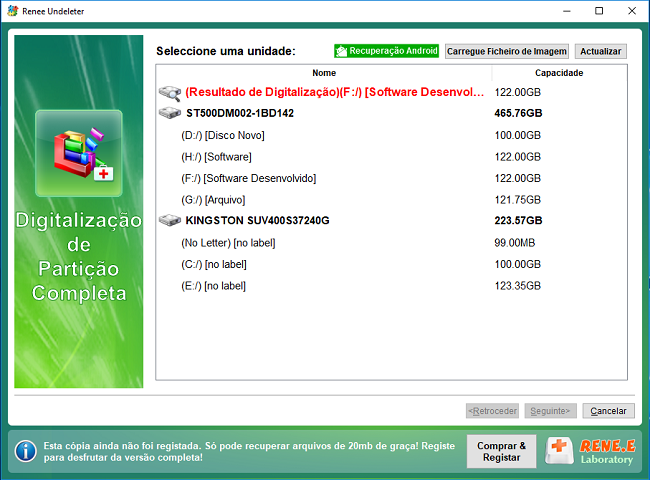
(Recuperar)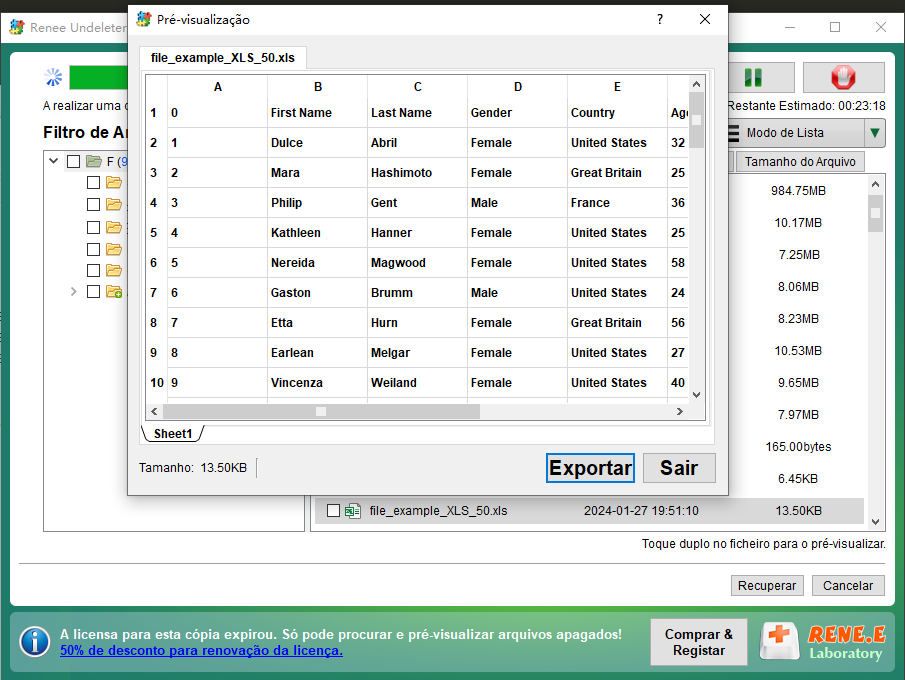

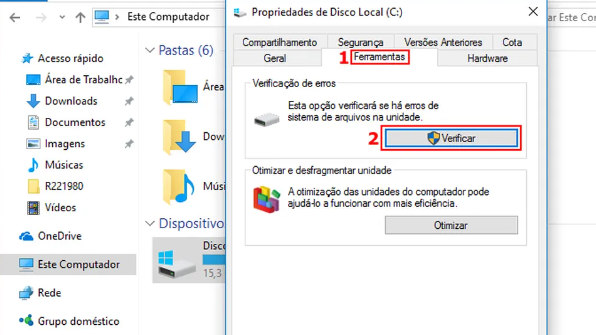
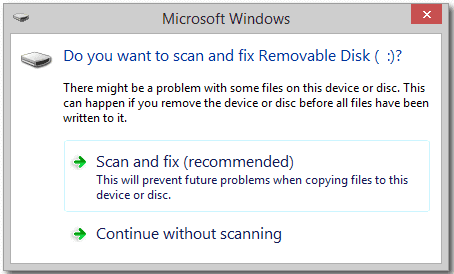
cmd na pesquisa do menu Iniciar e selecione executar como administrador para abrir o prompt de comando.
chkdsk X: /r /f substituindo X pela letra da unidade do cartão CF. Os parâmetros /r identificam e recuperam informações de setores defeituosos e /f corrigem erros no disco. Pressione Enter para iniciar a correção. Após o procedimento, verifique se o problema do cartão CF foi resolvido.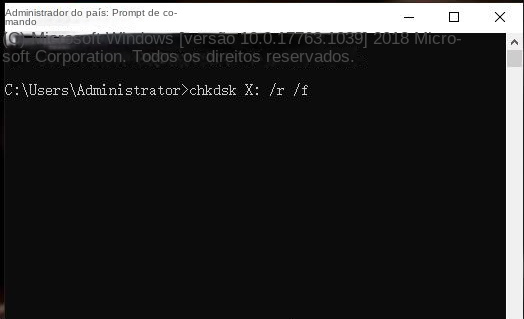
Às vezes, o cartão CF não é reconhecido ou lido devido a um driver desatualizado ou incompatível. Para resolver, atualize o driver no gerenciador de dispositivos. Siga as etapas específicas abaixo:
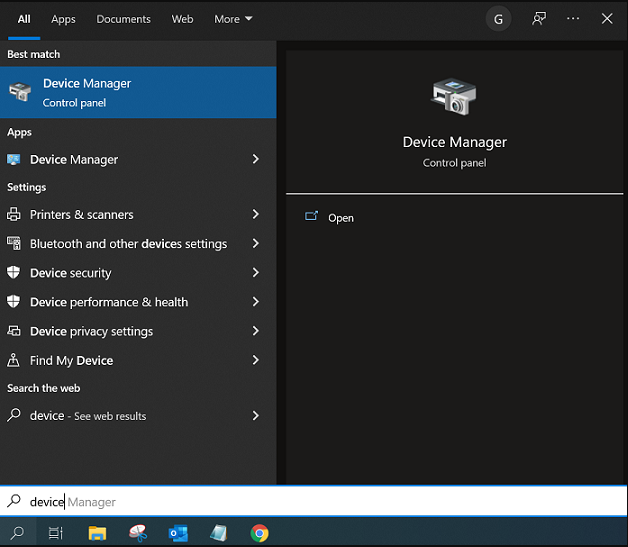
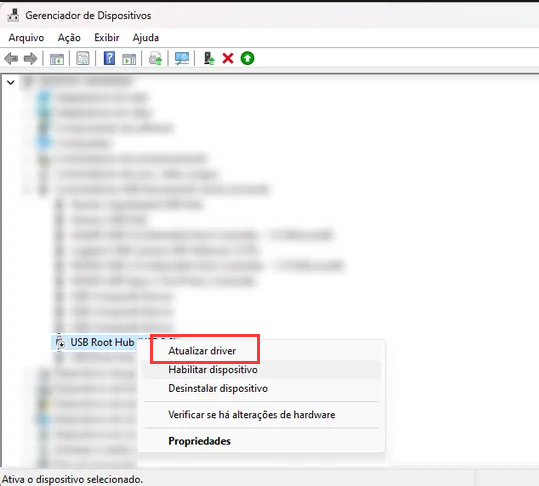
Link relacionado :
Como recuperar partição excluída no Windows 10?
12-04-2024
Ana : Caso exclua acidentalmente uma partição do disco rígido no Windows 10, não se desespere: há maneiras de restaurá-la....
O que é um cartão XD? Como recuperar dados do cartão XD?
26-04-2024
Sónia : Im Vergleich zu SD-Karten sind XD-Karten vielen Nutzern weniger geläufig, obwohl auch sie eine Art von Speicherkarte darstellen....


